Подключение и настройка ip камер Hikvision к облачному сервису Hik-connect
Hik-Connect — бесплатный облачный Р2Р сервис для просмотра видеонаблюдения через интернет. Приложение даёт возможность удаленно подключаться к вашим ip-камерам ip- домофонам и видеорегистраторам Hikvision.
В отличии от сервиса ezviz, где можно только подключаться к устройствам по средствам технологии Р2Р (когда облачный сервис связывает камеру и ваш телефон по интернету), в приложении Hik-Connect так же можно подключаться к устройству Hikvision через интернет напрямую, с помощью статического адреса, а так же есть функционал подключения к устройствам Hikvision локально (т.е. будучи в одной локальной сети с вашим роутером, например дома, где и камеры и ваш телефон подключен к одному роутеру, можно мгновенно напрямую просматривать видео с камер обращаясь к устройству по его ip адресу, при этом как во вторичном, так и в основном потоке! )
Таким образом, приложение Hik-connect, объединяет в себе функционал двух сервисов от Hikvision, а именно ezviz и ivms-4500
How To SetUp HiWatch Pro Smart Watch App | How To Connect HiWatch Pro App
Настройка ip видеокамеры DS-I114W
Для того что бы настроить ip видеокамеру DS-I114W подключите ее к коммутатору или роутеру.
Убедитесь, что на передний панели DS-I114W замигал индикатор link. От этого зависит дальнейшая настройка DS-I114W (Если он отсутствует, а индикатор power горит красным цветом, то проверьте соединение ethernet возможно плохой контакт или плохо обжат кабель). Если у вас с индикацией все в порядке, то переходим к следующему шагу.
Через компьютер найдите камеру в локальной сети. Как это сделать?
Есть несколько способов. (но для этого нужно убедится что камера и компьютер находятся в одной подсети)
Допустим у компьютера ip адрес 192.168.1.101, а у камеры 192.168.2.140. В этом случае как бы мы не пытались найти камеру у нас не получится. подсеть должна быть одинакова. ПК 192.168.1.101 у камеры 192.168.1.140. Тогда мы сможем ее найти в настройках роутера или же через программу sadptool от hikvision.
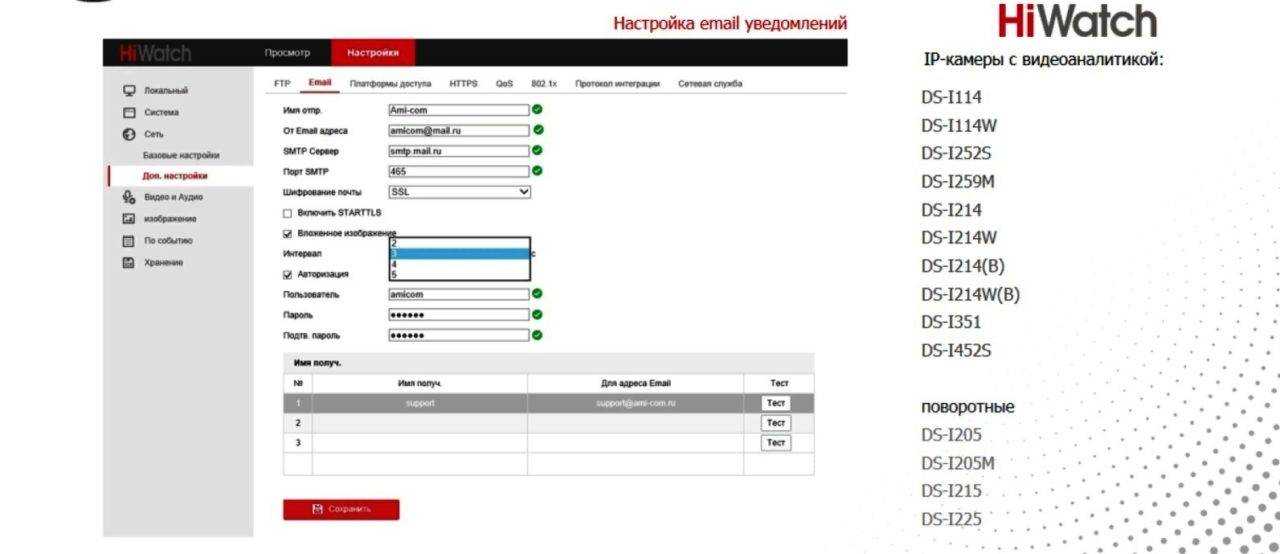
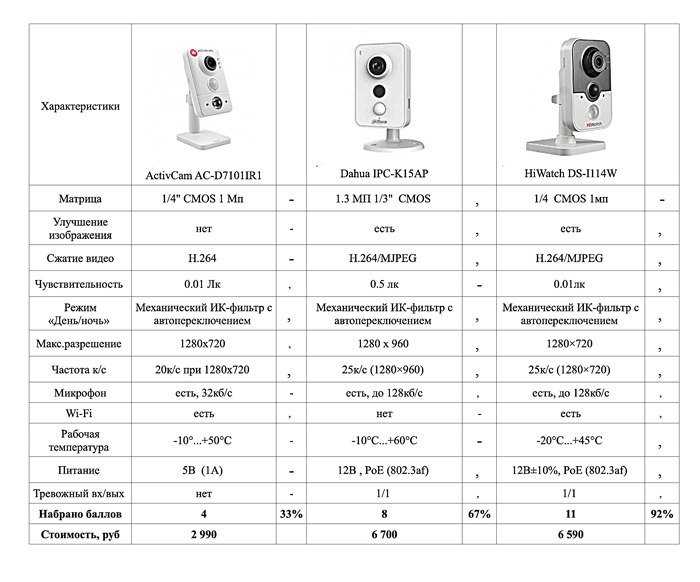








1) способ как я написал в примере это нахождение камеры в настройках роутера. в моем случае роутер mikrotik. У вас может быть любой другой роутер.
Вам нужно будет найти список подключенных устройств. По мак адресу вы узнаете какой ip адрес присвоен вашей камере.
2) Второй способ через программу sadptool. Вам необходимо будет скачать программу с официального сайта, установить на компьютер и запустить поиск. Программа сама найдет камеру в вашей локальной сети.
Активируем камеру. Вам просто нужно ввести логин пароль. (запишите их что бы не забыть)
* С момента как статья попала в топы по настройке данной камеры я наблюдаю некоторые запросы из поисковой системы, на которые просто нет ответов в данной статье. Будем значит дописывать ответы! Если вы не находите ответ или есть рекомендации для дополнения статьи прошу писать на наш электронный адрес.
1) Часто задаваемым вопросом стал стандартный пароль от данной камеры.
Ответ: Вообще при первой активации камеры, когда вы попадаете на веб интерфейс, вам камера сама предлагает ввести логин и пароль которые вы будите использовать.
Если же такого не произошло то попробуйте подобрать. из стандартных наборов всех камер. Например: admin, 1234, Просто без пароля.







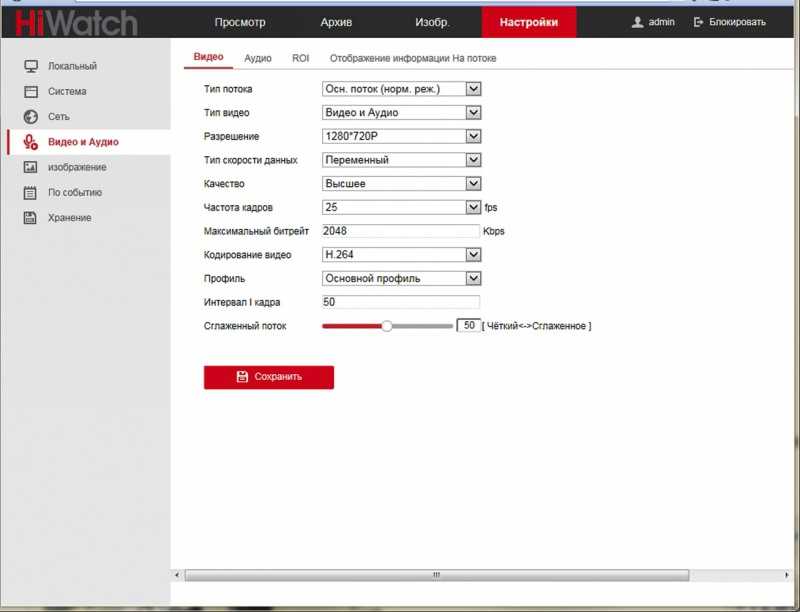
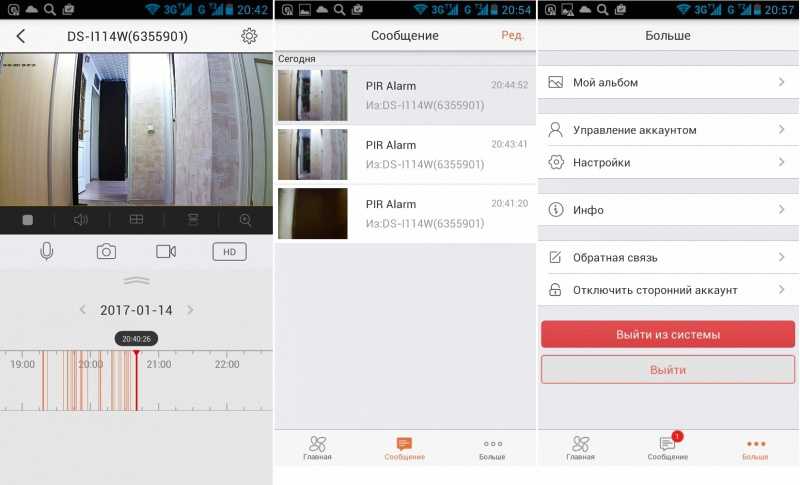
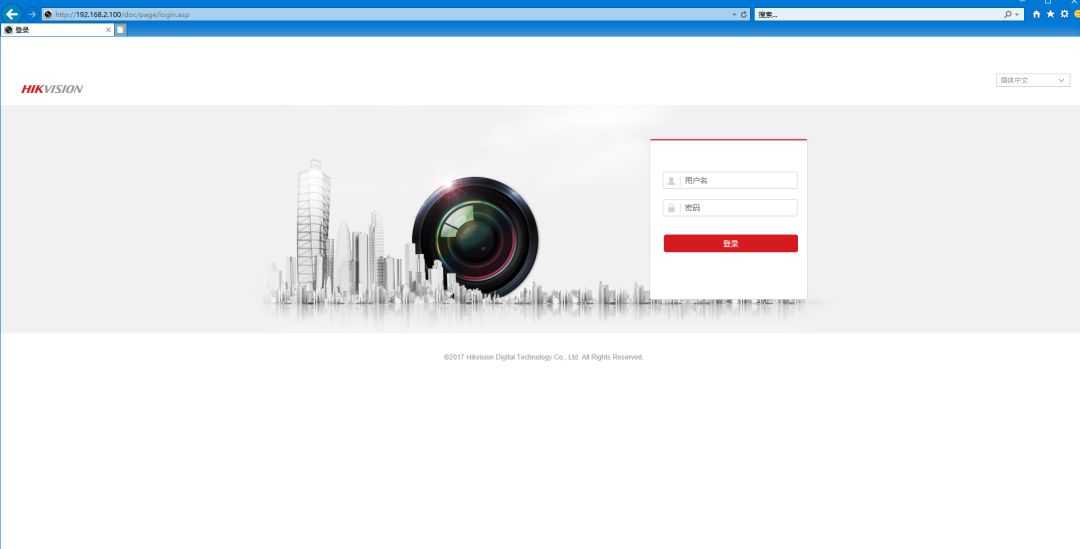
В противном случае пере прошейте камеру на заводские настройки. Или сбросьте. Что бы сбросить камеру удерживайте кнопку reset которая находится позади камеры.
3) Код верификации находится на задний крышки самой камеры. (там где MAC адрес)
4) Для скачивания видеоархива с камеры браузер internet explorer не обходимо запустить из под Администратора. (в противном случае будет написано скачивание не удалось).
Используем введенные данные для входа в веб интерфейс камеры для дальнейшей настройки.
Для того что бы сделать вывод в облако DS-I114W hik-connect сервис вам необходима, зайти в настройки сети. Перейти на вкладку доп. настройки и выбрать пункт платформы доступа и поставить галку вкл.
Зарегистрируйтесь на сайте euauth.hik-connect.com, Добавьте устройство по серийному номеру. Его можно посмотреть на задний крышке видеокамеры. Нужно будет ввести логин пароль от камеры. Которые мы задавали в шаге 3.
После устройство отобразится в списке. Скачайте приложение hick connect на смартфон. Введите данные, которые вы использовали при регистрации в облаке hick connect.

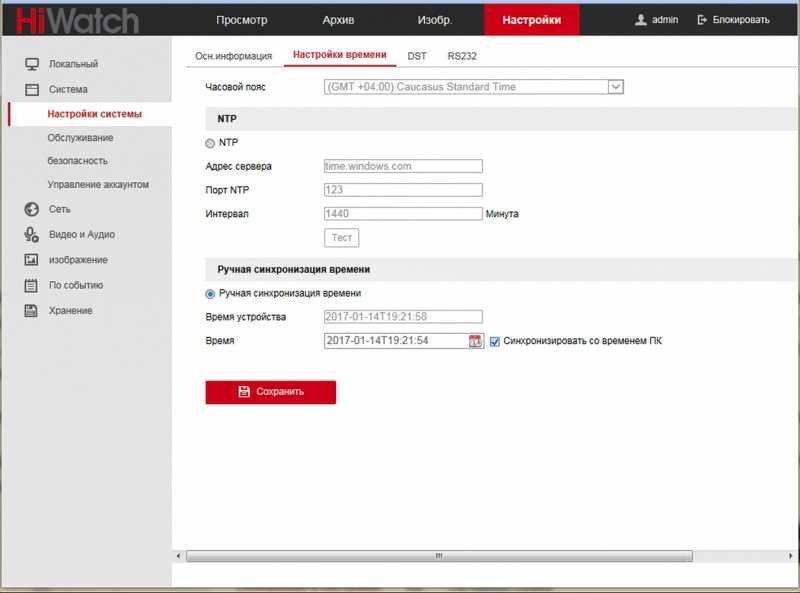
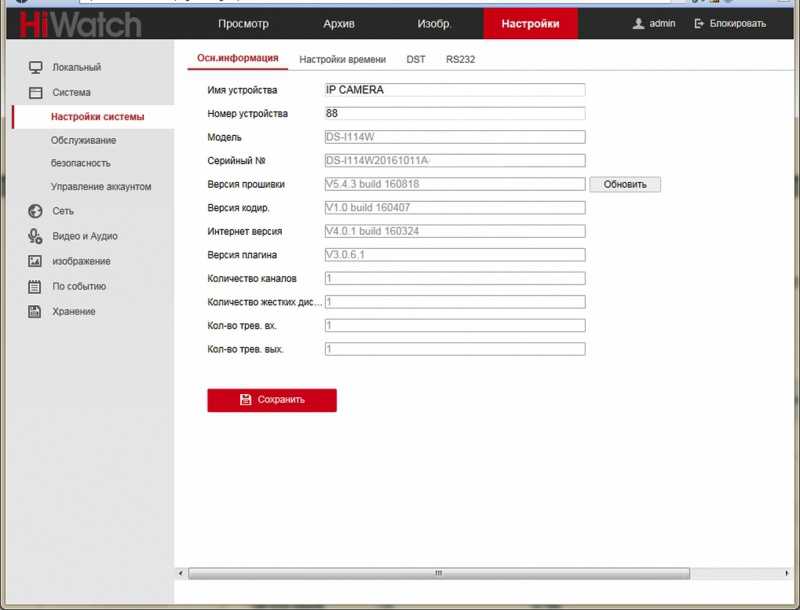

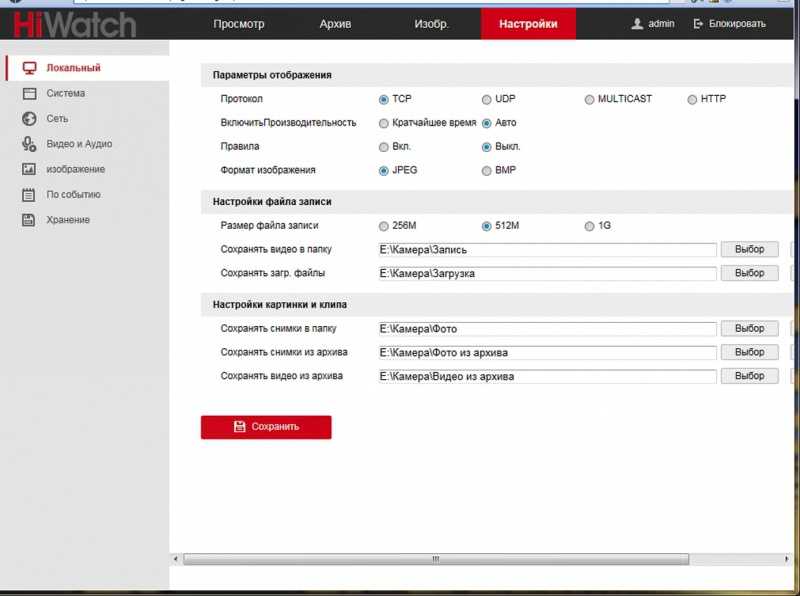

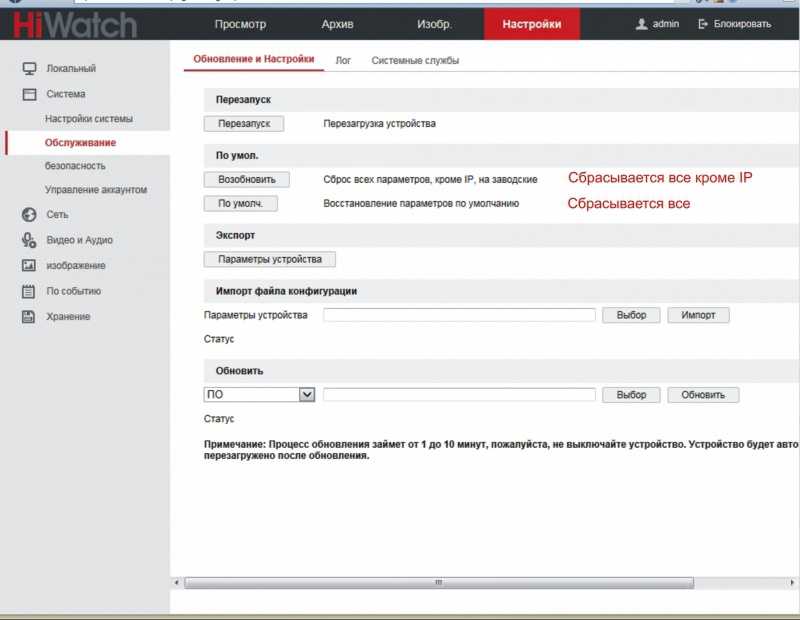


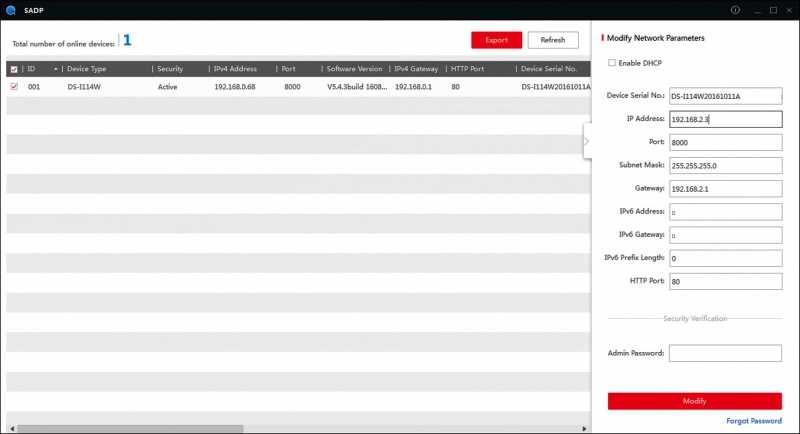
Вы можете просматривать данную камеру удаленно.
Вы можете приобрести камеры видеонаблюдение в нашем интернет магазине в каталоге камер видеонаблюдения.
Характеристики
ВпередВсе подходящие SD карты
О товаре
HiWatch DS-I114W представляет собой корпусную Wi-Fi IP-камеру. Устройство разработано для установки внутри помещений. Поддержка передачи данных через Wi-Fi значительно облегчает монтаж, избавляя от необходимости тянуть кабельные линии.
Благодаря высокой разрешающей способности в 1280х720 пикселей и аппаратным возможностям, такими как: 3D DNR (трехмерное цифровое шумоподавление) и DWDR (цифровой широкий динамический диапазон) камера выдает изображение с высоким качеством. Модель оснащена встроенной инфракрасной подсветкой с дальностью до 10 метров для ведения съемки в условиях недостаточной освещенности.
Датчик движения PIR позволит осуществлять обнаружение с высокой эффективностью как днем, так и в темное время суток. Благодаря поддержке технологии PoE (Power over Ethernet) питание на устройство может подаваться через витую пару. Хранение данных производится как на облачный сервис, так и локально на MicroSD карту до 128 гигабайт. Широкую совместимость с регистраторами различных производителей обеспечивает поддержка протокола ONVIF. Благодаря стильному дизайну и высокому разрешению, камера может использоваться в составе систем видеонаблюдения: офисов, торгово-развлекательных центров, частного жилья и так далее.

Активация ip камер Hikvision
Все устройства HIKVISION с последней прошивкой (IPC версия V5.3.0, DVR / NVR версия V3. 3.0) больше не используют пароль по умолчанию. При использовании этих устройств в первый раз, пользователю необходимо активировать устройство путем принудительной установки пароля .
Это можно сделать 4-я способами:
Как наиболее простой и надежный способ активации камеры, советую использовать программу SADP, скачать можно здесь.
Если вы все правильно подключили, то в программе появиться список всех устройств Hikvision
Выбрать устройство, которое нужно активировать в списке »Онлайн устройств»; — Установить новый пароль в поле »Device Activation»; — Подтвердить новый пароль; — Нажать на кнопку , чтобы активировать устройство.
Вместе с тем, в этой утилите можно задать/изменить подходящий для вашей сети ip адрес, шлюз, маску подсети


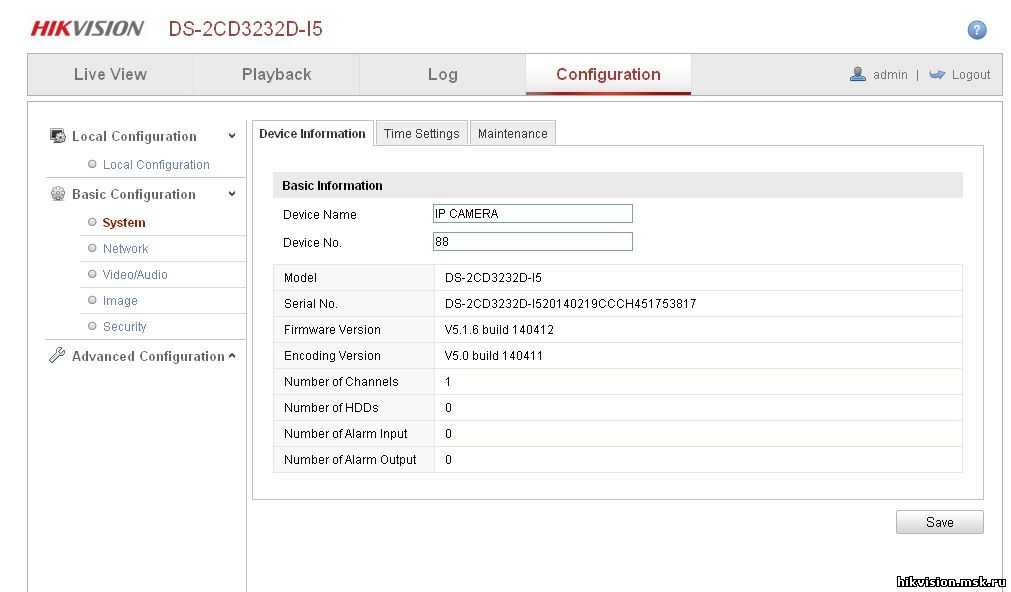






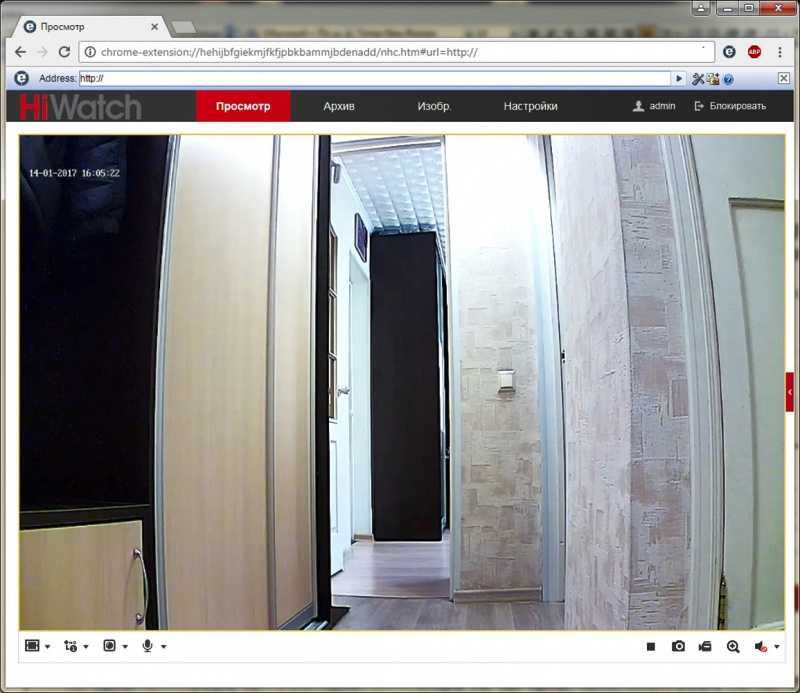
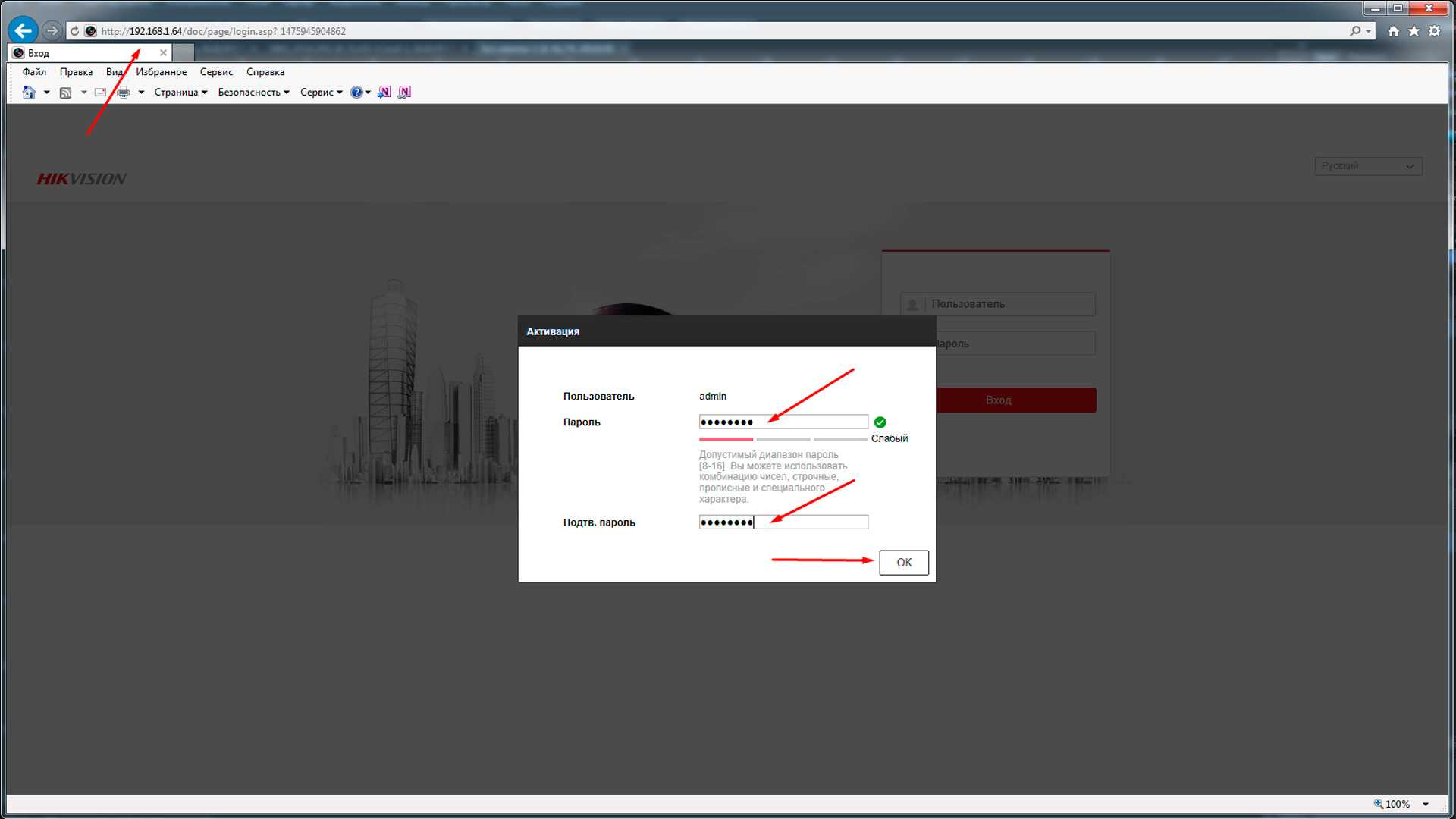
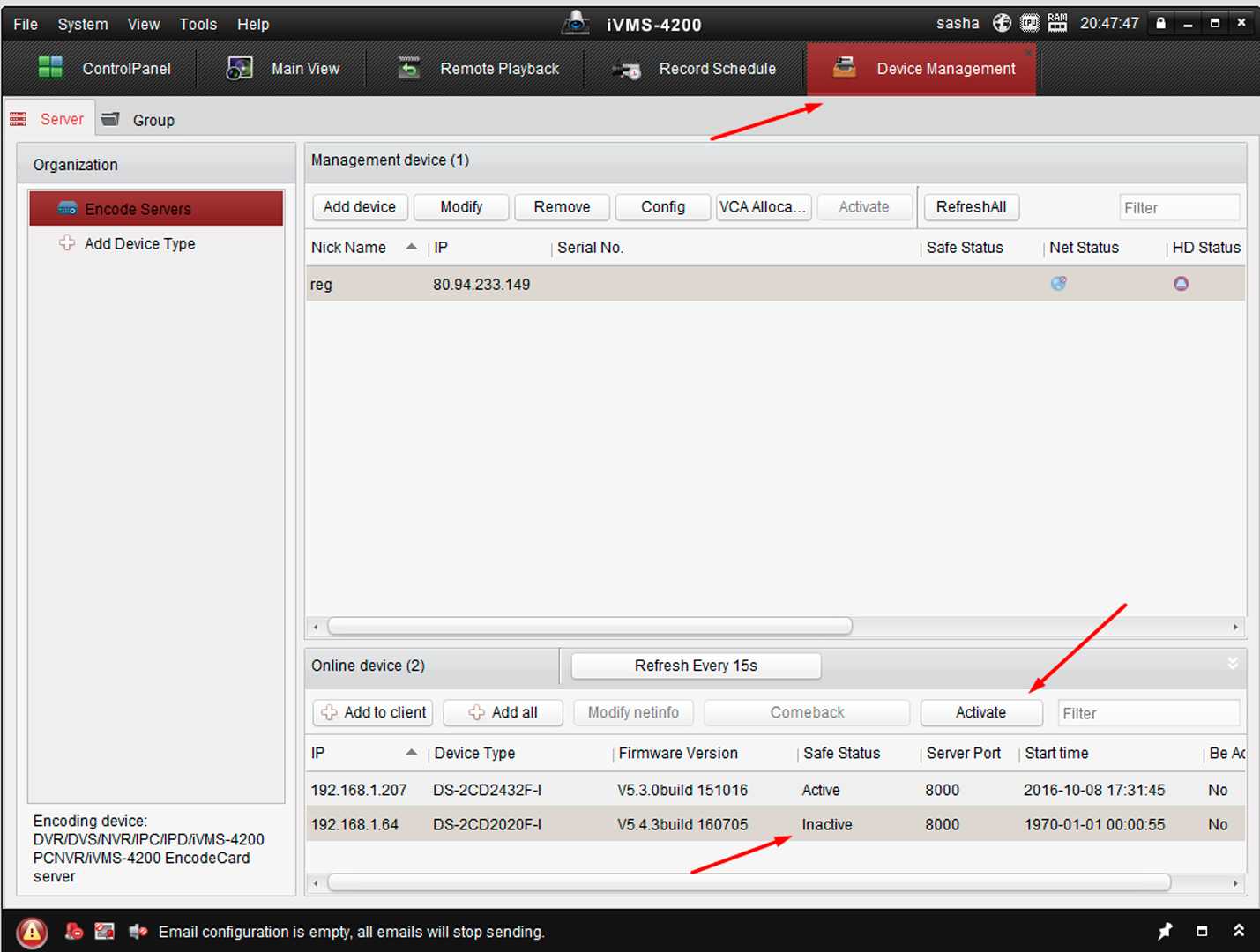
Активация камеры через видеорегистратор
Источник: clever-market.ru
Включить метаданные ActiveSearch Hikvision — что это?

Включить метаданные ActiveSearch — после включения область, в которой обнаружено движение будет подсвечиваться зеленым маркером.
Разбираемся
- Эта функция нужна, чтобы была подсвечена зона зеленым маркером, в которой замечено движение.
- HiWatch — это программа для настройки камеры видеонаблюдения, поддерживает удаленный доступ, можно настроить время, сетевые параметры, настройки тревоги, просмотр событий, параметры жесткого диска (куда записывается видео).
- Вообще HiWatch это бюджетный бренд от компании Hikvision, которая является лидером по производству систем видеонаблюдения. Видеокамеры используют фирменный формат передачи сигнала TVI от HikVision.
Собственно сама опция:

Удачи и добра, до новых встреч друзья!
Источник: virtmachine.ru
Инструкция «Как смотреть запись с регистраторов HiWatch»
В этой статье мы поэтапно расскажем, как установить специальный плеер и смотреть видеозаписи с регистраторов HiWatch. Шаг 1
Скачать с официального сайта «HiWatch» видеоплеер «VS Player» https://hi.watch/download После перехода на сайт выбрать вкладку «Работа с архивом» 
 Шаг 2
Шаг 2 После того как скачается файл, открываем и проходим обычный процесс установки. Выбираем из списка языков более-менее знакомый вам язык установки и нажимаем «Далее»
 Выбираем путь установки самого плеера, если вы не знаете что делаете — оставьте все без изменений. (этапы установки в карусели)
Выбираем путь установки самого плеера, если вы не знаете что делаете — оставьте все без изменений. (этапы установки в карусели)  Ждем завершение установки, после нажимаем «Finish» Если оставить галочку «Launch VSPlayer» — программа автоматически запуститься.
Ждем завершение установки, после нажимаем «Finish» Если оставить галочку «Launch VSPlayer» — программа автоматически запуститься.  Шаг 3
Шаг 3 Готово! Осталось только добавить файл с записью в плеер.
Это можно сделать двумя способами:
1- Самый простой — это перенести файл в окно плеера
2- Нажать кнопку «Open file» и добавить файл через проводник
 После, видеозапись появиться в плеере, тут вы уже, как обычно, можете смотреть нужный вам фрагмент, в правом верхнем углу вы можете выбрать «Digital zoom» — цифровое увеличение выделенной области на видео, позволит вам более детальнее просмотреть мелкие детали.
После, видеозапись появиться в плеере, тут вы уже, как обычно, можете смотреть нужный вам фрагмент, в правом верхнем углу вы можете выбрать «Digital zoom» — цифровое увеличение выделенной области на видео, позволит вам более детальнее просмотреть мелкие детали.